Group Leads Review ~ So generieren Sie Leads aus Ihren Facebook-Gruppen
Veröffentlicht: 2022-04-28Group Leads ist eine interessante Browsererweiterung (im Moment Chrome und Firefox), die es ihren Benutzern ermöglicht, jedes neue Facebook-Gruppenmitglied in einen E-Mail-Listen-Abonnenten umzuwandeln.
Mit dieser intelligenten App können Sie nicht nur Ihre Liste aus Ihrer Facebook-Gruppe erweitern. Sie können auch die Daten neuer Gruppenmitglieder zur weiteren Verarbeitung automatisch in ein Google Sheet posten lassen.
Wenn Sie eine Facebook-Gruppe betreiben, kann dies ein Goldstück für Sie sein, da es wichtig ist, E-Mail-Adressen Ihrer Community-Mitglieder zu sammeln und zu speichern, über die Sie die volle Kontrolle haben.
Folgendes sollten Sie wissen und es ist sehr wichtig …
Facebook kann eines Tages beschließen, Ihre Gruppe ohne Ihre Zustimmung zu deaktivieren. Wenn dies erledigt ist, werden Sie Ihre Augen haben, um Tränen zu vergießen, und Ihre Hände, um sie über Ihren Kopf zu heben.
Egal wie hart Sie daran arbeiten, Ihre Facebook-Gruppen und Fanseiten aufzubauen und zu brandmarken, sie sind immer noch nicht Ihr Eigentum. Facebook besitzt sie. Zeitraum!
Empfohlen: 4 Facebook-Marketing-Tipps für Kleinunternehmer
Fangen Sie an, intelligent mit Gruppenleitern zu arbeiten
Vor einigen Jahren hat Facebook eine Gruppenfunktion für intelligente Vermarkter hinzugefügt, um ihr Facebook-Marketing auf eine völlig neue Ebene zu heben.
Mit dieser Funktion können Sie als Gruppenadministrator bis zu 3 Fragen an alle stellen, die bereit sind, Ihrer Gruppe beizutreten. Das nutzt Group Leads, um Ihre Facebook-Gruppe in einen riesigen Listenersteller zu verwandeln:
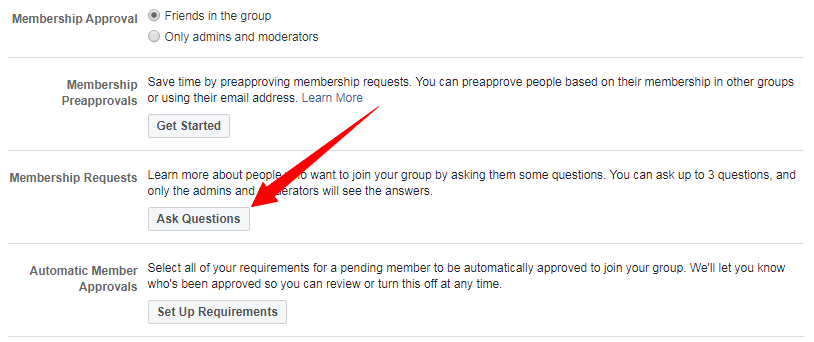
Es gibt 3 Fragefelder (und Fragetypen) und Sie müssen schlau sein. Je nachdem, worauf sich Ihre Gruppe konzentriert, sollte eine der Fragen nach der E-Mail-Adresse der neuen Mitglieder fragen.
Es hat sich gezeigt, dass das Anbieten eines Anreizes die Konversion verbessert. Wenn Sie versprechen, ein kostenloses Geschenk zu senden (Bericht, Rabattcode, kostenloser Zugang usw.), werden Sie immer mehr Mitglieder dazu bringen, ihre gültigen Adressen zu übermitteln:
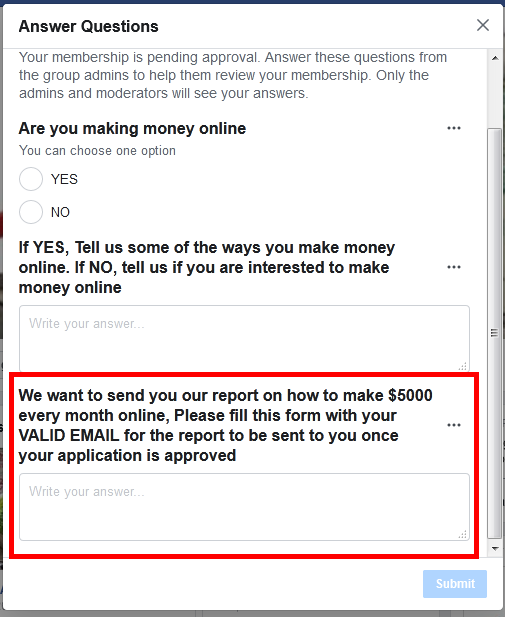
Wie Group Leads funktionieren
Hier ist ein kurzes Video:
Gruppenleiter tun zwei Dinge:
- Ruft Daten (Name und E-Mail) Ihrer neuen Gruppenmitglieder ab und sendet sie an Ihren E-Mail-Dienstanbieter (Ihren Autoresponder)
- Ruft mehr Daten von Ihren neuen Mitgliedern ab und sendet sie an ein Google-Blatt (Details unten)
Sobald Sie Anfragen von neuen Mitgliedern genehmigen, werden ihre Daten automatisch an diese beiden Ziele gesendet. Beachten Sie jedoch, dass das Posten an Autoresponder optional ist.
Im Grunde ist das alles. Aber diese einfache Aktion des Auswählens und Postens von Benutzerdaten an einem externen Speicherort bringt Ihrem Unternehmen viel mehr Wert:
- Wie ich bereits erwähnt habe, bleibt Ihr Unternehmen in Bewegung, wenn Ihre Gruppe von Facebook eingefroren wird.
- Laut Statistiken aus zahlreichen Quellen ist E-Mail ein effektiverer Verkaufs- und Kommunikationskanal als Social Media.
Untersuchungen zufolge prüfen 44 % der Nutzer ihre E-Mails auf Angebote von Unternehmen, die sie kennen, während nur 4 % zu Facebook gehen.
Wenn Sie Ihre Gruppenmitglieder in eine E-Mail-Liste verschieben, können Sie eine stärkere Beziehung aufbauen. Hier kommen Gruppenleiter ins Spiel.
So richten Sie Gruppenleiter ein
Das erste, was Sie tun müssen, ist, es kostenlos auszuprobieren . Gehen Sie auf die Website und melden Sie sich an
Zum Zeitpunkt des Schreibens gibt es drei Pakete, von denen jedes eine kostenlose 7-Tage-Testversion enthält :
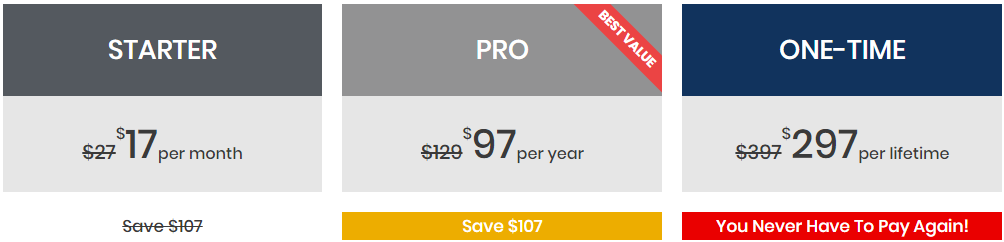
Sobald Sie sich angemeldet haben, erhalten Sie einen kostenlosen Lizenzcode und einen Link zum Herunterladen der Browser-App.
Eine vollständige Installationsanleitung finden Sie hier. Folgen Sie den Schritten, um die Chrome-Erweiterung zu installieren. Für Firefox-Benutzer holen Sie sich die Erweiterung hier
NB: Der Rest dieses Beitrags basiert auf der Chrome-Version.
Sobald Sie es installiert haben, klicken Sie auf das Group Leads-Symbol in Ihrer Erweiterungsleiste, um die App zu öffnen. Geben Sie Ihren an Ihre E-Mail gesendeten Lizenzcode ein und klicken Sie, um sich anzumelden:
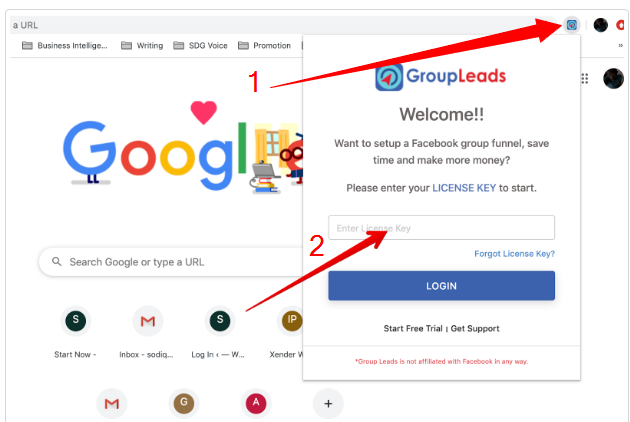
Es gibt drei weitere Dinge, die Sie tun müssen, um Gruppen zu Ihrer App hinzuzufügen, und ich werde Ihnen zeigen, wie:
- Öffnen Sie die Gruppe, deren Mitglieder Sie zum Leiter machen möchten
- Verbinden Sie die Gruppe mit Google Sheet
- Verbinden Sie die Gruppe mit Ihrem Autoresponder (optional)
Stellen Sie sicher, dass Sie mit Ihrem Facebook-Konto verbunden sind und die Gruppe, die Sie hinzufügen möchten, geöffnet ist. Wenn Sie sich nicht auf der Gruppenseite befinden, kann die App keine Verbindung zu ihr herstellen.
Sobald die Gruppenseite im Browser geöffnet ist, klicken Sie auf das Group Leads-Logo in der Erweiterungsleiste. Dadurch wird dieses Fenster angezeigt:
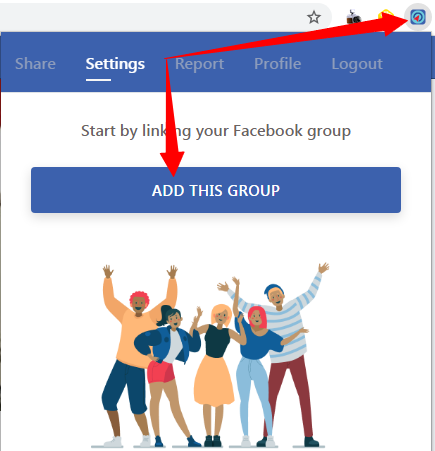
Klicken Sie auf „ DIESE GRUPPE HINZUFÜGEN “. Denken Sie daran, dass diese Schaltfläche nicht angezeigt wird, wenn Sie sich nicht auf der Gruppenseite befinden. Sobald Sie auf die Schaltfläche klicken, wird die Gruppe automatisch zur App hinzugefügt.
Lassen Sie uns mit der Konfiguration fortfahren und es in Betrieb nehmen. Beachten Sie, dass der Name der Gruppe automatisch in die App kopiert wurde. Klicken Sie auf das Einstellungssymbol, um es mit Ihrem Autoresponder und dem Google Sheet zu verbinden.
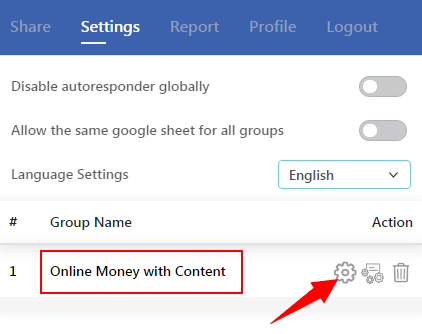
Verbinden Sie Ihre Gruppe mit Google Sheet.
Group Leads wird mit einem vorformatierten Google Sheet geliefert, das Sie einfach kopieren und verwenden können. Sie benötigen daher ein kostenloses Google-Konto, um fortzufahren.
Sobald Sie auf das Symbol Einstellungen klicken, wird dieses Fenster geöffnet:
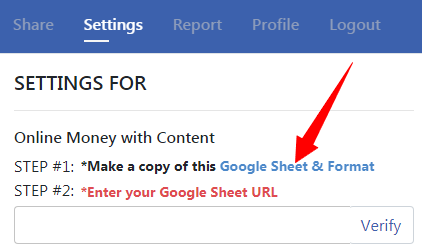

Klicken Sie auf den Link in SCHRITT #1. Erstellen Sie eine Kopie der Google-Tabelle. Kopieren Sie den Link der Kopie des Blattes, das jetzt in Ihrem Konto verfügbar ist. Fügen Sie SCHRITT #2 ein und klicken Sie auf „Bestätigen“.
Um eine Kopie des Google-Blatts zu erstellen, öffnen Sie einfach das Originalblatt (Offizielle Gruppenleiter-Tabelle), klicken Sie auf Datei -> Kopie erstellen:
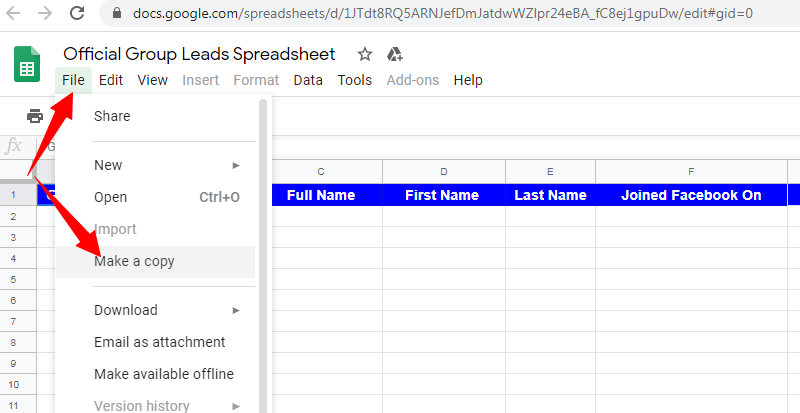
Geben Sie in dem sich öffnenden Fenster den neuen Namen Ihrer Kopie ein. Ich würde empfehlen, den genauen Namen der Facebook-Gruppe zu kopieren und einzufügen.
Sobald die neue Kopie gespeichert ist, kopieren Sie die Tabellenkalkulations-URL in die App und klicken Sie zur Bestätigung auf den Link:
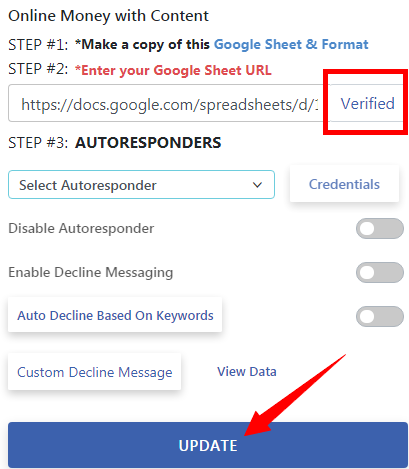
Beachten Sie, dass es zu Verifiziert wurde, sobald auf den Link geklickt wurde. Vergessen Sie nicht, auf die Schaltfläche „AKTUALISIEREN“ zu klicken, um die Änderungen zu speichern.
Zu diesem Zeitpunkt wird jedes neue Mitglied, das Sie in Ihrer Gruppe genehmigen, in der Google-Tabelle gepostet. Wie auch immer Sie mit der Verarbeitung dieser Daten fortfahren, liegt absolut in Ihrer Verantwortung:
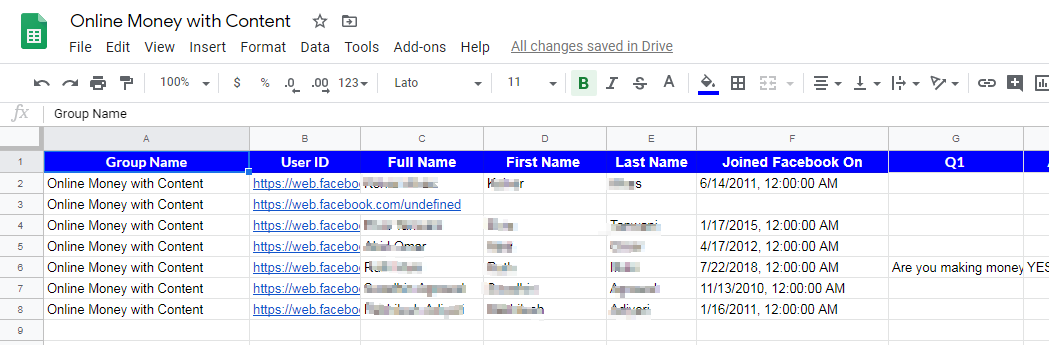
Verbinden Sie Ihre Facebook-Gruppe mit einem Autoresponder
Wir haben gerade großartige Arbeit geleistet, indem wir ein Google-Blatt mithilfe von Gruppen-Leads mit unserer Facebook-Gruppe verbunden haben. Verbinden wir es jetzt mit einem Autoresponder:
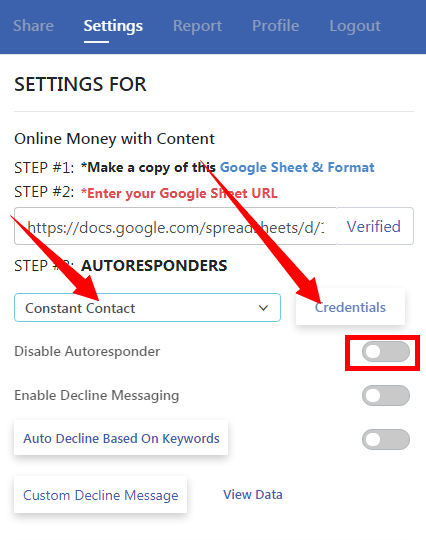
Wählen Sie in SCHRITT 3 Ihren Autoresponder (E-Mail-Dienstanbieter) aus der Liste aus und klicken Sie auf „Anmeldeinformationen“. Sie müssen Ihre APIs und andere Verbindungselemente von Ihrem Autoresponder erhalten.
Beachten Sie, dass dies von Plattform zu Plattform unterschiedlich ist. Eine vollständige Anleitung zur Verbindung mit Ihrem Autoresponder finden Sie in diesem Dokument.
Zum Zeitpunkt der Erstellung dieses Beitrags arbeitet Group Leads mit 24 E-Mail-Autorespondern und einige davon sind:
- Aktive Kampagne
- Mailerlite
- Erhalten Antwort
- Mailchimp
- Senden
- Dauernder Kontakt
- Sendlane
- Held des Marktes
- Mailingboss
- Etc
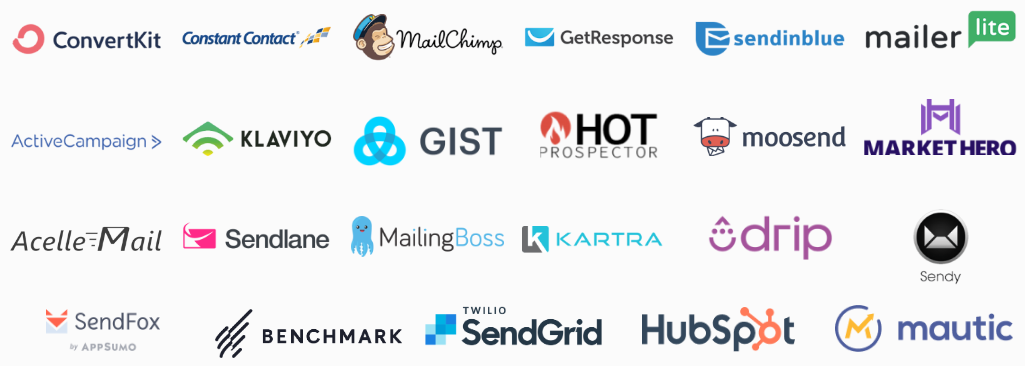
Für eine vollständige Liste und Informationen zur Unterstützung Ihrer Option klicken Sie hier
NB: Stellen Sie sicher, dass Sie die Autoresponder-Option nicht deaktivieren.
Wenn Ihr Autoresponder korrekt verknüpft ist, werden E-Mails und Namen Ihrer neuen Gruppenmitglieder automatisch registriert.
Wenn Sie Ihren neuen Mitgliedern irgendwelche Anreize versprechen, stellen Sie sicher, dass Sie Ihren Autoresponder so einstellen, dass er den Anreiz liefert, sobald der Kontakt bestätigt ist. Sie können fortfahren und Ihr ESP so einstellen, dass es eine Double-Opt-in-Bestätigungsnachricht auslöst, wenn Sie es für notwendig halten.
Vielleicht möchten Sie auch einen intelligenten Filterroboter erstellen, der Ihre neuen Listenabonnenten handhabt. Wenn Sie nicht wissen, wie Sie damit umgehen sollen, nehmen Sie hier an meinem E-Mail-Marketing-Videokurs teil.
Manuelle Genehmigung vs. automatische Genehmigung
Im Allgemeinen genehmigen viele Administratoren von Facebook-Gruppen Anfragen zum Beitritt zu ihren Gruppen manuell. Dies soll sicherstellen, dass Mitglieder einen strengen Überprüfungsprozess durchlaufen, um irrelevante und zeitraubende Mitglieder loszuwerden.
Abhängig von Ihren Einstellungen werden durch Klicken auf Einzelne Anfragen genehmigen oder Alle benutzerdefinierten Genehmigen die Daten der neuen Mitglieder in der Google-Tabelle und im Autoresponder (falls aktiviert) veröffentlicht:
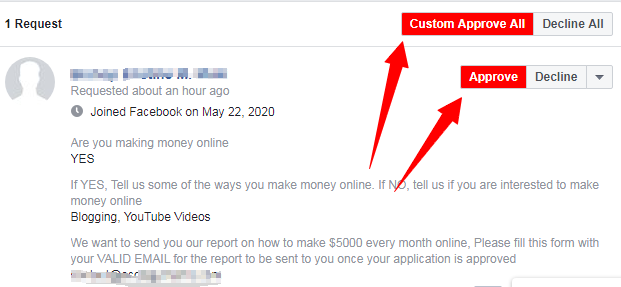
Gruppenleiter haben jedoch eine Option für die automatische Genehmigung, um Zeit zu sparen. Das Spannende ist, dass Sie Bedingungen festlegen, damit das neue Mitglied automatisch zugelassen wird.
Das Tool wird also nicht einfach von irgendjemandem genehmigt. Neue Mitglieder werden automatisch zugelassen, wenn sie einige Anforderungen erfüllen:
Um dies zu aktivieren, starten Sie die Anwendung, indem Sie auf das Group Lead-Logo in der Erweiterungsleiste klicken. Klicken Sie auf die Schaltfläche Einstellungen automatisch genehmigen :
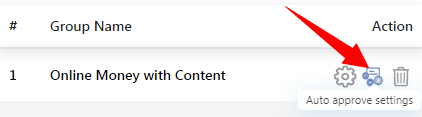
Dadurch werden nun die verschiedenen Optionen zum Erstellen einer Bedingung für die automatische Genehmigung neuer Anforderungen angezeigt. Wenn Sie ein Facebook haben, das schnell mit vielen neuen Anfragen täglich gruppiert, möchten Sie vielleicht diese Option aktivieren:
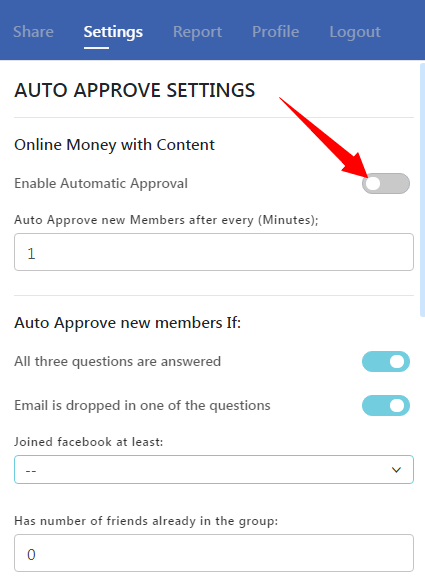
Einzelheiten zum Aktivieren der automatischen Genehmigung finden Sie in diesem Video
Einschränkungen der Lead-Generierungs-Software von Group Leads Facebook
Group Leads ist eine großartige App, wenn Sie mich fragen. Vollständig kompatibel mit den Facebook-Bedingungen, können Sie es mit vollem Vertrauen verwenden. Es gibt jedoch einige Einschränkungen, die Sie jetzt beachten sollten:
- Es ist eine browserbasierte App und Ihr Browser muss mit einer Internetverbindung geöffnet sein, damit sie funktioniert. Es kann nicht ausgeführt werden, wenn Ihr Browser geschlossen ist. Wenn Sie es auf Ihrem Laptop Chrome einrichten, können Sie Anfragen von einem anderen Computer nicht manuell genehmigen. Daten werden nicht an Ihr ESP und die Google-Tabelle gesendet
- Es gibt keine mobile Version als Browser-Erweiterungs-App.
Sollten Sie Group Leads für Facebook-Gruppen ausprobieren?
Meiner Meinung nach sollten Sie diese App ausprobieren. Holen Sie sich die 7-Tage-Testversion, um zu sehen, wie es funktioniert. Der technische Support ist voll aktiv. Lassen Sie sie beim Einrichten Ihrer Gruppen helfen und sehen Sie, wie es funktioniert. Bevor Sie fortfahren, möchten Sie vielleicht herausfinden, was andere hier und hier denken
Wenn Sie irgendwelche Erfahrungen damit gemacht haben, hinterlassen Sie einen Kommentar und lassen Sie es uns wissen.
